Bài viết dưới đây giới thiệu tới các bạn hàm BITLSHIFT – 1 trong số những hàm nằm trong nhóm hàm kỹ thuật rất được ưa dùng trong Excel.
Bạn đang đọc: Hàm BITLSHIFT – Hàm trả về 1 số được dịch sang trái bằng số lượng bít cụ thể trong Excel

Mô tả: Hàm trả về 1 số được dịch sang trái bằng cách thêm số 0 vào bên phải của số biểu thị số nhị phân bằng số lượng bít cụ thể. Hàm hỗ trợ từ phiên bản Excel 2013 trở đi.
Cú pháp: BITLSHIFT(number, shift_amount).
Trong đó:
– number: Số nguyên lớn hơn hoặc bằng 0 cần chuyển đổi, là tham số bắt buộc.
– shift_amount: Số ở dạng số nguyên là số bit cần dịch chuyển, là tham số bắt buộc.
Chú ý:
– Hàm thực hiện chuyển dịch một số sang trái tương đương với việc thêm các số 0 vào bên phải số đó tương ứng với số nhị phân.
– Nếu 1 trong 2 đối số vượt quá giới hạn -> hàm trả về giá trị lỗi #NUM!
– Nếu number > 2^48 – 1 -> hàm trả về giá trị lỗi #NUM!
– Nếu giá trị tuyệt đối của shift_amount lớn hơn 53 -> hàm trả về giá trị lỗi #NUM!
– Nếu 1 trong 2 đối số không phải là số -> hàm trả về giá trị lỗi #VALUE!
– Nếu shift_amount -> hàm dịch số bít sang bên phải.
– Nếu shift_amount và muốn dịch số bít sang bên trái -> sử dụng hàm BITRSHIFT.
Ví dụ:
Tính giá trị của số 6 sau khi chuyển đổi sang số nhị phân và dịch sang bên trái 3 chữ số:
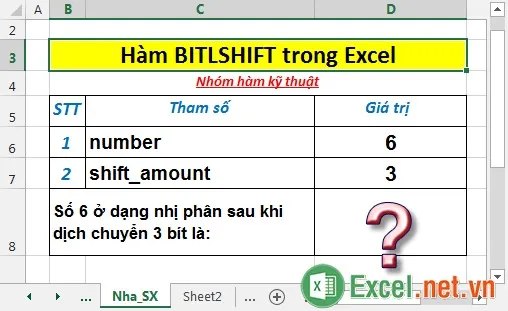
– Tại ô cần tính nhập công thức: =BITLSHIFT(D6,D7).
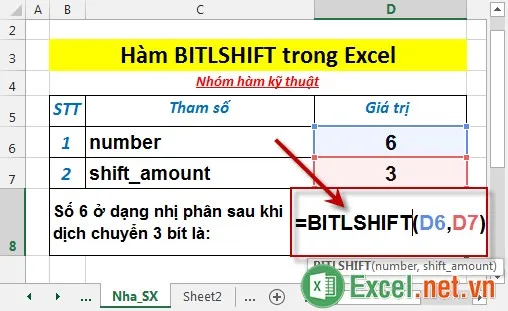
– Nhấn Enter -> giá trị trả về là:
Tìm hiểu thêm: Hàm bình phương trong Excel – Cách sử dụng hàm bình phương và ví dụ
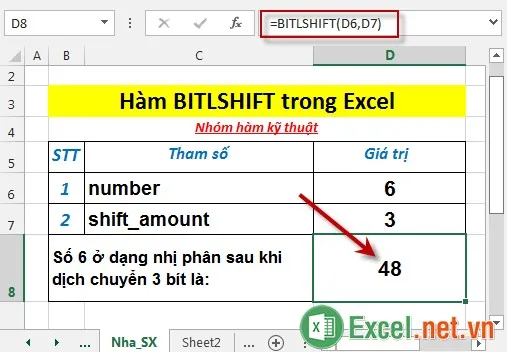
– Ở đây 6 được biểu diễn dưới dạng số nhị phân là 110-> dịch chuyển sang trái 3 số 0 -> được số nhị phân là 110000 -> giá trị này chuyển đổi sang hệ thập phân tương ứng có giá trị là 48 tương ứng với giá trị trả về của hàm.
– Trường hợp giá trị number > 2^48 -1 -> hàm trả về giá trị lỗi #NUM!
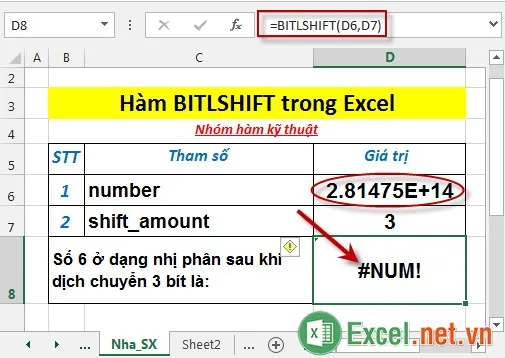
– Trường hợp giá trị shift_amount > 53 -> hàm trả về giá trị lỗi #NUM!
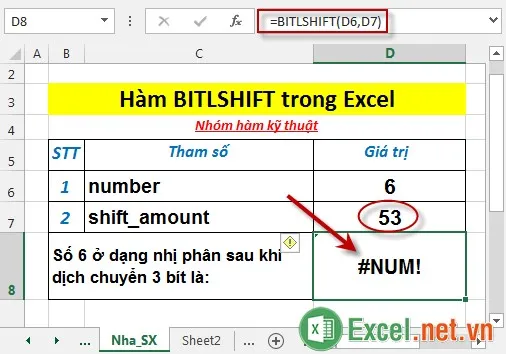
>>>>>Xem thêm: Cách sửa định dạng số trong Excel
Trên đây là hướng dẫn và một số ví dụ cụ thể khi sử dụng hàm BITLSHIFT trong Excel.
Chúc các bạn thành công!
